La photo connectée est une tendance qui se développe, dont nous vous parlons régulièrement mais vaguement, en particulier lors des grands salons (CES 2012, IFA 2012 et plus récemment Photokina 2012). En quoi ça consiste réellement ? Quelles possibilités la technologie sans fil offre-t-elle ? Décortiquons ensemble un des pionniers du genre, le compact Samsung WB850F.
Les solutions connectées aujourd'hui ne manquent pas. De l'intégration de Wi-Fi directement dans l'appareil, à l'ajout de modules externes (notamment sur reflex) en passant par des cartes SD Eye-Fi ou FlashAir de Toshiba, il est à peu près possible de connecter n'importe quel appareil. Sans même parler des Nikon Coolpix S800c et Samsung Galaxy Camera, qui embarquent un système d'exploitation Android et carrément une puce 3G pour ce dernier. Le but de cet article n'est pas détailler toutes ces solutions, mais de décortiquer un exemple précis pour voir ce qu'apporte la connectivité sans fil à la pratique de la photo.
Faute de disponibilité des appareils Android, nous nous sommes rabattus sur le Samsung WB850F, un compact particulièrement évolué en la matière. Il dispose d'un emplacement dédié sur le sélecteur de modes pour le Wi-Fi. Ce menu rassemble sept entrées, un plan tout trouvé pour notre guide !
Rite initiatique
Avant d'entrer dans le vif du sujet, listons les quelques préparatifs qui s'imposent. D'abord nous avons mis à jour le WB850F avec son dernier firmware, version 206276, qui au passage met aussi à jour la puce GPS. Ensuite, il faut installer le logiciel de gestion des images et de l'appareil Inteli-Studio. On a beau le télécharger fraîchement sur le site de Samsung.fr (3.1.26.1), une fois l'installation terminée le logiciel nous indique qu'il existe une nouvelle version (3.1.32.1). C'est une habitude chez Samsung (nous pensons bien sûr à Kies)... Cette étape est indispensable, puisque ce n'est qu'en branchant l'appareil photo à l'ordinateur, avec Inteli-Studio ouvert, qu'il nous sera proposé de télécharger PC Auto Backup, l'utilitaire de sauvegarde automatique en Wi-Fi (par ailleurs non disponible sur le site de Samsung). Mise à jour de firmware, installation d'Inteli-Studio, puis de PC Auto Backup... il ne nous reste plus qu'à renseigner le réseau Wi-Fi au sein du WB850F et nous pouvons commencer à explorer ses fonctionnalités !
Appareil photo Samsung : découvrez des offres à bas prix sur notre comparateur de prix !
La recherche des réseaux Wi-Fi et la validation de la clé de sécurité : ça y est, l'appareil est connecté ! Mobile Link
Pourquoi ne pas profiter de son smartphone, ou mieux encore de sa tablette, pour visualiser, traiter et partager les photos que l'on vient tout juste de prendre avec son compact ? C'est l'idée de cette première fonction embarquée sur le WB850F, et qu'on retrouve sur la plupart des appareils photo intégrant du Wi-Fi. Le levier consiste en une application, Mobile Link, téléchargeable gratuitement (sur plateformes iOS et Android). Lorsque la fonctionnalité Mobile Link est lancée depuis le WB850F, l'appareil photo va émettre son propre réseau Wi-Fi, en mode
Ad Hoc, auquel le smartphone ou la tablette doit alors se connecter. Au préalable, l'appareil photo demande si on veut copier toutes les images ou seulement une sélection. Après avoir effectué son tri, il suffit de valider le partage.
Une fois l'application téléchargée, l'appareil nous demande si on veut copier toutes les images de la carte SD ou seulement une partie
Il suffit ensuite de sélectionner le réseau Wi-Fi émis par le WB850F dans la liste des réseaux détectés par le terminal, puis de lancer l'application Mobile Link
La connexion établie, on lance l'application Mobile Link sur le smartphone ou la tablette. Les miniatures des photos ciblées apparaissent sur l'écran du smartphone. Il ne reste plus qu'à cocher les photos qu'on désire transférer et touche l'icône d'exécution de la copie. Les photos sont enregistrées dans la mémoire du téléphone (pellicule sous iOS, dossier Mobile Link sur Android). Les fichiers conservent leur taille originale, un bon point. En revanche, le taux de transfert s'avère mollasson, puisqu'il faut près de 1 min 30 pour copier 10 photos totalisant un poids de 35,9 Mo, soit 0,4 Mo/s environ...
![<h4 class=]()
<center>On peut agrandir la miniature en laissant le doigt appuyé dessus</center>" alt="
![<h4 class=]()
<center>Il faut ensuite cocher toutes les images qu'on souhaite transférer</center>" alt="
![<h4 class=]()
<center>Quand la sélection est terminée, il n'y a plus qu'à toucher l'icône validant le transfert (en haut à droite ici)</center>" alt="
![<h4 class=]()
<center>La copie peut alors commencer ! Attention c'est assez lent...</center>" alt="
![<h4 class=]()
<center>Une fois le processus terminé, les photos figurent dans la pellicule (sous iOS) ou dans le dossier Mobile Link (Android)</center>" alt="












 <center>On peut agrandir la miniature en laissant le doigt appuyé dessus</center>" alt="
<center>On peut agrandir la miniature en laissant le doigt appuyé dessus</center>" alt=" <center>Il faut ensuite cocher toutes les images qu'on souhaite transférer</center>" alt="
<center>Il faut ensuite cocher toutes les images qu'on souhaite transférer</center>" alt=" <center>Quand la sélection est terminée, il n'y a plus qu'à toucher l'icône validant le transfert (en haut à droite ici)</center>" alt="
<center>Quand la sélection est terminée, il n'y a plus qu'à toucher l'icône validant le transfert (en haut à droite ici)</center>" alt=" <center>La copie peut alors commencer ! Attention c'est assez lent...</center>" alt="
<center>La copie peut alors commencer ! Attention c'est assez lent...</center>" alt=" <center>Une fois le processus terminé, les photos figurent dans la pellicule (sous iOS) ou dans le dossier Mobile Link (Android)</center>" alt="
<center>Une fois le processus terminé, les photos figurent dans la pellicule (sous iOS) ou dans le dossier Mobile Link (Android)</center>" alt="



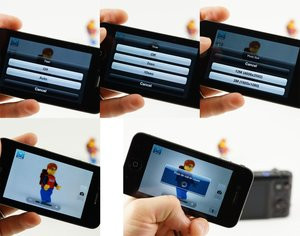


 <center>Les quatre plateformes proposées</center>" alt="
<center>Les quatre plateformes proposées</center>" alt=" <center>Quel que soit le service, il faut s'identifier</center>" alt="
<center>Quel que soit le service, il faut s'identifier</center>" alt=" <center>Un clavier virtuel permet la saisie des informations demandées</center>" alt="
<center>Un clavier virtuel permet la saisie des informations demandées</center>" alt=" <center>On sélectionne ensuite le contenu à charger</center>" alt="
<center>On sélectionne ensuite le contenu à charger</center>" alt=" <center>Et on envoie !</center>" alt="
<center>Et on envoie !</center>" alt="


 <center>Ici on renseigne l'adresse email du destinataire</center>" alt="
<center>Ici on renseigne l'adresse email du destinataire</center>" alt=" <center>On peut également dans les options modifier les paramètres de l'expéditeur</center>" alt="
<center>On peut également dans les options modifier les paramètres de l'expéditeur</center>" alt=" <center>Il suffit en suite de sélectionner les images à envoyer...</center>" alt="
<center>Il suffit en suite de sélectionner les images à envoyer...</center>" alt=" <center>... d'écrire un petit message...</center>" alt="
<center>... d'écrire un petit message...</center>" alt=" <center>... et on envoie le tout !</center>" alt="
<center>... et on envoie le tout !</center>" alt="
 <center>Une fois assurés que l'appareil photo et le téléviseur sont bien connectés, nous pouvons lancer la fonction TV Link</center>" alt="
<center>Une fois assurés que l'appareil photo et le téléviseur sont bien connectés, nous pouvons lancer la fonction TV Link</center>" alt=" <center>La recherche de périphérique DLNA commence, on voit dans l'arrière plan que le téléviseur a déjà détecté l'appareil photo</center>" alt="
<center>La recherche de périphérique DLNA commence, on voit dans l'arrière plan que le téléviseur a déjà détecté l'appareil photo</center>" alt=" <center>Mise au point faite à l'arrière, voilà la fenêtre de détection qui apparaît quelques secondes après qu'on a lancé la fonction TV Link sur le WB850F</center>" alt="
<center>Mise au point faite à l'arrière, voilà la fenêtre de détection qui apparaît quelques secondes après qu'on a lancé la fonction TV Link sur le WB850F</center>" alt=" <center>Le lecteur multimédia du téléviseur s'ouvre alors</center>" alt="
<center>Le lecteur multimédia du téléviseur s'ouvre alors</center>" alt=" <center>On peut désormais naviguer dans ses photos et exécuter un diaporama</center>" alt="
<center>On peut désormais naviguer dans ses photos et exécuter un diaporama</center>" alt="
 <center>Le Cloud selon Samsung, c'est uniquement SkyDrive...</center>" alt="
<center>Le Cloud selon Samsung, c'est uniquement SkyDrive...</center>" alt=" <center>... mais après tout pour stocker des photos, c'est une solution viable (surtout quand on dispose d'un compte à 25 Go)</center>" alt="
<center>... mais après tout pour stocker des photos, c'est une solution viable (surtout quand on dispose d'un compte à 25 Go)</center>" alt=" <center>Un avertissement un peu incongru fait son apparition...</center>" alt="
<center>Un avertissement un peu incongru fait son apparition...</center>" alt=" <center>Nous voilà à l'écran d'authentification</center>" alt="
<center>Nous voilà à l'écran d'authentification</center>" alt=" <center>Après quoi il faut autoriser l'application SamsungDSC à accéder à un certain nombre d'informations confidentielles</center>" alt="
<center>Après quoi il faut autoriser l'application SamsungDSC à accéder à un certain nombre d'informations confidentielles</center>" alt=" <center>Accès qu'on peut par la suite limiter dans ses paramètres de SkyDrive</center>" alt="
<center>Accès qu'on peut par la suite limiter dans ses paramètres de SkyDrive</center>" alt=" <center>On passe ensuite à la sélection des images à uploader : pas plus de 13 photos !</center>" alt="
<center>On passe ensuite à la sélection des images à uploader : pas plus de 13 photos !</center>" alt=" <center>On envoie sa sélection...</center>" alt="
<center>On envoie sa sélection...</center>" alt=" <center>... et le nouveau dossier apparaît dans SkyDrive !</center>" alt="
<center>... et le nouveau dossier apparaît dans SkyDrive !</center>" alt="
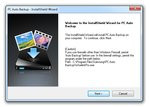
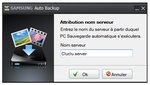

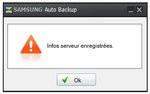
 <center>L'appareil commence par recherche un PC pour effectuer sa sauvegarde</center>" alt="
<center>L'appareil commence par recherche un PC pour effectuer sa sauvegarde</center>" alt=" <center>Si tout se passe bien, il retrouve le serveur</center>" alt="
<center>Si tout se passe bien, il retrouve le serveur</center>" alt=" <center>On valide, l'appareil prépare l'envoi des fichiers</center>" alt="
<center>On valide, l'appareil prépare l'envoi des fichiers</center>" alt=" <center>Le transfert débute, et durera assez longtemps avec un débit d'environ 0,6 Mo/s</center>" alt="
<center>Le transfert débute, et durera assez longtemps avec un débit d'environ 0,6 Mo/s</center>" alt=" <center>En fin de sauvegarde, l'appareil s'éteindra tout seul si l'utilisateur n'intervient pas en temps voulu</center>" alt="
<center>En fin de sauvegarde, l'appareil s'éteindra tout seul si l'utilisateur n'intervient pas en temps voulu</center>" alt=" <center>Pendant ce temps là sur le PC...</center>" alt="
<center>Pendant ce temps là sur le PC...</center>" alt=" <center>Et pendant ce temps là...</center>" alt="
<center>Et pendant ce temps là...</center>" alt=" <center>Ca y est la sauvegarde est finie ! Point étrange : l'utilitaire crée des nouveaux dossiers en rajoutant des lettres en fin de nom...</center>" alt="
<center>Ca y est la sauvegarde est finie ! Point étrange : l'utilitaire crée des nouveaux dossiers en rajoutant des lettres en fin de nom...</center>" alt="
